创建基于模板的网页
网页制作(模板)

<!DOCTYPE html PUBLIC "-//W3C//DTD XHTML 1.0 Transitional//EN" "/TR/xhtml1/DTD/xhtml1-transitional.dtd"><html xmlns="/1999/xhtml"><head><meta http-equiv="Content-Type" content="text/html; charset=gb2312" /><!-- TemplateBeginEditable name="doctitle" --><title>无标题文档</title><!-- TemplateEndEditable --><!-- TemplateBeginEditable name="head" --><!-- TemplateEndEditable --><style type="text/css">A{ text-decoration:underline;color:#9900CC;}</style></head><body><table width="100%" border="0" background="images/第一个页面/images/naviBg.JPG"><tr><th width="57%" rowspan="2" scope="col"><div align="left"><img src="images/第一个页面/images/logo.JPG" width="290" height="60" /></div></th><th width="7%" height="32" scope="col"><img src="images/第一个页面/images/buy.gif" width="58" height="22" /></th><th width="8%" scope="col"><img src="images/第一个页面/images/sell.gif" width="58" height="22" /></th><th colspan="2" scope="col"><img src="images/第一个页面/images/mypp.gif" width="83" height="22" /></th><th width="7%" scope="col"><img src="images/第一个页面/images/bbs.gif" width="45" height="22" /></th><th width="7%" scope="col"><img src="images/第一个页面/images/help.gif" width="13" height="13" /><a href="#">帮助中心</a></th></tr><tr><td colspan="2"><font color="red">欢迎来到拍拍网!</font></td><td width="7%"><a href="#">[首页]</a></td><td width="7%"><a href="#">[登录]</a></td><td><a href="#">[免费注册]</a></td><td><a href="#">[结算中心]</a></td></tr></table><p><div><img src="images/第一个页面/images/sarch.jpg" width="1177" height="58" /></div> </p><hr size="2" align="center" color="#E0E0E0" width="1050"/><div><a href="#">所有分类</a>>><a href="#">网络游戏虚拟商品</a>>><a href="#">游戏点卡专区</a>>><a href="#">魔兽世界</a>>>商品详情 & nbsp; <img src="images/第一个页面/images/report.gif" width="13" height="14" />新手购买提示</div><hr size="2" align="center" color="#E0E0E0" width="1050" /><div align="center"><strong>魔兽世界/魔兽点卡/魔兽世界点卡30元卡-600点</strong><img src="images/第一个页面/images/soon.gif" width="77" height="17" /> <img src="images/第一个页面/images/tenpay.gif" width="17" height="18" /> <font color="red">一口价</font></div><div><!-- TemplateBeginEditable name="EditRegion3" --><table width="100%" border="0"><tr><th width="29%" rowspan="4" scope="col"><img src="images/第一个页面/images/moshou.jpg" width="236" height="197" /></th><th width="37%" scope="col">售价:<font color="#FF9966">26.75</font>元</th><th width="34%" scope="col"> </th></tr><tr><td><div align="center"><p><div style="border-bottom:1px dashed #000000;"></div><br /><img src="images/第一个页面/images/ibuy.gif" width="161" height="38" /></p></div></td><td rowspan="5"><img src="images/第一个页面/images/right.jpg" width="258" height="264" /></td></tr><tr><td><div align="center"><img src="images/第一个页面/images/rate_good.gif" width="24" height="24" />已经有人给好评了哦!</div></td></tr><tr><td height="76"><div align="center">销售情况:售出<font color="#FF9966">1216</font>件;还剩<font color="#FF9966">5661</font>件</div><br /><div style="border-bottom:1px dashed #000000;"></div></td></tr><tr><td><div align="center"><img src="images/第一个页面/images/big.gif" width="13" height="14" /><a href="#">点击查看大图</a></div></td><td><div align="center">浏览量:已有396人关注</div></td></tr><tr><td><div align="center">您可以:<img src="images/第一个页面/images/save.gif" width="13" height="12" /><a href="#">收藏本商品</a></div></td><td><div align="center"><img src="images/第一个页面/images/tenpay1.gif" width="22" height="26" />此商品支持<a href="#">财付通</a>预付款,收货后才打款给卖家。
网页设计基础试题及答案2

《网页设计基础》试卷及答案一、单项选择题 (本大题共40小题,每小题2,共80分)(1) ___A___ 以前版本的测览器是无法测览层的。
A.IE4B.IE 5 C IE5.5D.IE6(2)整个框架集包含三个框架,在其中一个框架中的网页中设置超链接,超链接的目标选项有__D___ 个。
A.4 B .5 C .6 D.7(3)如果要同时选择多个层,可以便用__B___键配合。
A.CtrIB.ShiftC.AltD.Tab(4)框架属性面板不能定义__C__ 。
A.是否有边框B.边框的颜色C.边框的宽度D.源文件(5)框架组属性面板不能定义__D__A.是否有边框B.边框的颜色C.边框的宽度D. 源文件(6)在布局视图中,不可以对单元格做__A______设置。
A.清除单元格的宽度B.清除单元格的高度C.所在列设置为自动伸展D.添加间隔图像(7)在表格属性面板中,不能设置表格的_B____ 。
A.边框颜色B.文本的颜色C.背景图像D.背景色(8)一个包含4个框架的框架组对应着__C___个网页文件。
A.3 B .4 C .5 D.6(9)下列说法中正确的是___A____ 。
A.为了提高网页的下载速度,一般应把所有内容分成几块放在几个表格中B.使用表格进行布局时,最内层表格的宽度采用绝对计量方式C.使用表格进行布局时,最外层表格的宽度采用百分比计量方式D.在布局视图中,表格以蓝色框表示,单元格以绿色框表示(10)下列说法中正确的是__D__ 。
A.层的Z轴越小,层的叠放位置就越靠近顶部B.层的Z轴越大,层的叠放位置就越靠近底部C.所有层的Z轴的大小不能重复D.在层面板中睁眼的层表示显示层,闭眼的层表示隐藏层(11)下列说法中正确的是_____A_ 。
A.单元格格式设置优先于行格式设置B.表格格式设置优先于单元格格式设置C.行格式设置优先于单元格格式设置D.表格格式设置优先于行格式设置(12)下列说法中错误的是 _C____。
html简单网页代码模板
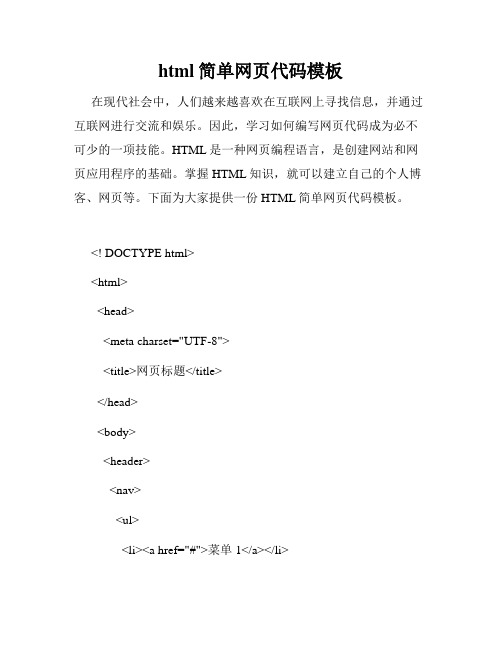
html简单网页代码模板在现代社会中,人们越来越喜欢在互联网上寻找信息,并通过互联网进行交流和娱乐。
因此,学习如何编写网页代码成为必不可少的一项技能。
HTML是一种网页编程语言,是创建网站和网页应用程序的基础。
掌握HTML知识,就可以建立自己的个人博客、网页等。
下面为大家提供一份HTML简单网页代码模板。
<! DOCTYPE html><html><head><meta charset="UTF-8"><title>网页标题</title></head><body><header><nav><ul><li><a href="#">菜单1</a></li><li><a href="#">菜单2</a></li><li><a href="#">菜单3</a></li></ul></nav></header><main><section><h1>欢迎来到我的网站</h1><p>在这里,您可以找到关于技术、旅行和时尚的最新信息。
</p></section><section><h2>技术</h2><p>这里可以了解最新的技术新闻和产品发布。
</p></section><section><h2>旅行</h2><p>我喜欢旅行,并在这里分享我的旅行经验和照片。
Dreamweaver模板
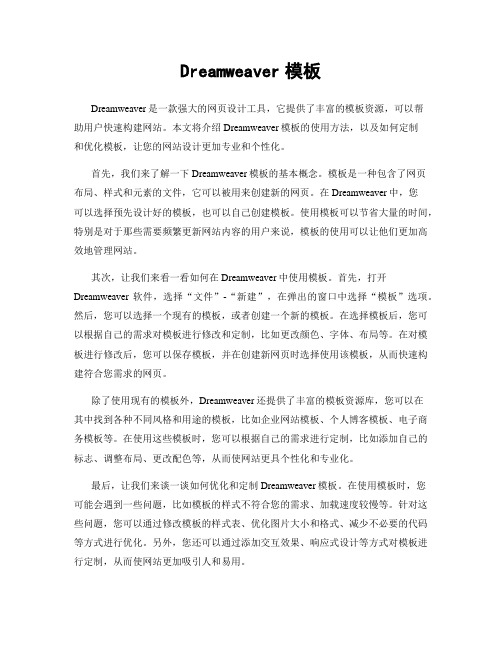
Dreamweaver模板Dreamweaver是一款强大的网页设计工具,它提供了丰富的模板资源,可以帮助用户快速构建网站。
本文将介绍Dreamweaver模板的使用方法,以及如何定制和优化模板,让您的网站设计更加专业和个性化。
首先,我们来了解一下Dreamweaver模板的基本概念。
模板是一种包含了网页布局、样式和元素的文件,它可以被用来创建新的网页。
在Dreamweaver中,您可以选择预先设计好的模板,也可以自己创建模板。
使用模板可以节省大量的时间,特别是对于那些需要频繁更新网站内容的用户来说,模板的使用可以让他们更加高效地管理网站。
其次,让我们来看一看如何在Dreamweaver中使用模板。
首先,打开Dreamweaver软件,选择“文件”-“新建”,在弹出的窗口中选择“模板”选项。
然后,您可以选择一个现有的模板,或者创建一个新的模板。
在选择模板后,您可以根据自己的需求对模板进行修改和定制,比如更改颜色、字体、布局等。
在对模板进行修改后,您可以保存模板,并在创建新网页时选择使用该模板,从而快速构建符合您需求的网页。
除了使用现有的模板外,Dreamweaver还提供了丰富的模板资源库,您可以在其中找到各种不同风格和用途的模板,比如企业网站模板、个人博客模板、电子商务模板等。
在使用这些模板时,您可以根据自己的需求进行定制,比如添加自己的标志、调整布局、更改配色等,从而使网站更具个性化和专业化。
最后,让我们来谈一谈如何优化和定制Dreamweaver模板。
在使用模板时,您可能会遇到一些问题,比如模板的样式不符合您的需求、加载速度较慢等。
针对这些问题,您可以通过修改模板的样式表、优化图片大小和格式、减少不必要的代码等方式进行优化。
另外,您还可以通过添加交互效果、响应式设计等方式对模板进行定制,从而使网站更加吸引人和易用。
总之,Dreamweaver模板是网页设计中的利器,它可以帮助用户快速构建网站,节省时间和精力。
创建和应用模板

创建和应用模板模板是为了制作一个统一风格、统一布局而设计的网页规则。
Dreamweaver8的模板是一种特殊类型的文档,用于设计“固定的”页面布局;你可以基于模板创建文档,从页使创建的文档继承模板的页面布局。
设计模板时,可以指定在基于模板的文档中用户可以编辑文档的那些区域。
一、创建模板1、启动Dreamweaver,选择“文件>新建”命令,打开“新建文档”对话框。
选择“类别”列表中的“模板页”选项,在“模板页”列表中选择“HTML模板”选项2、单击“创建”按钮,打开模板编辑窗口,此时在Dreamweaver标题栏将显示“模板”字样。
3、在“属性面板”中单击“页面属性”按钮,然后在“页面属性”对话框中设置“页面字体”、“大小”、“文字颜色”等4、在“分类”列表中选择“链接”选项,然后,设置“链接字体”、“大小”、“链接颜色”、“已访问链接”、“变换图像链接”、“活动链接”、“下划线样式”等项目。
5、在“分类”列表中选择“标题/编码”选项,然后在“标题”文本框中输入相应文字,在“编码”下拉列表中选择相应选项。
6、单击“确定”按钮,返回设计视图。
选择菜单“文件>保存”命令。
会弹出提示窗口,询问模板没有设置可编辑区域,是否继续,“确定”7、确定后,打开“另存模板”对话框,在“站点”下拉列表中可以选择需要保存在的站点名称,在“另存为”文本框中输入需要保存模板的名称“moban”8、单击“保存”按钮后,模板将保存在自动创建的Templates文件夹中,此时设计视图中,模板文件名称显示为“moban.dwt”9、将光标移动到设计视图窗口中,利用各种网页布局的方法将模板中的固定内容部分编辑出来。
二、创建可编辑区域在模板插入之后,只有定义可编辑区域,才能将模板应用到网站的网页中去1、将光标移动到模板页可编辑区域。
2、在插入面板中选择“模板”,选择“可编辑区域”按钮。
或者执行菜单“插入>模板对象>可编辑区域”命令,都会打开“新建可编辑区域”对话框。
网页模板怎么使用
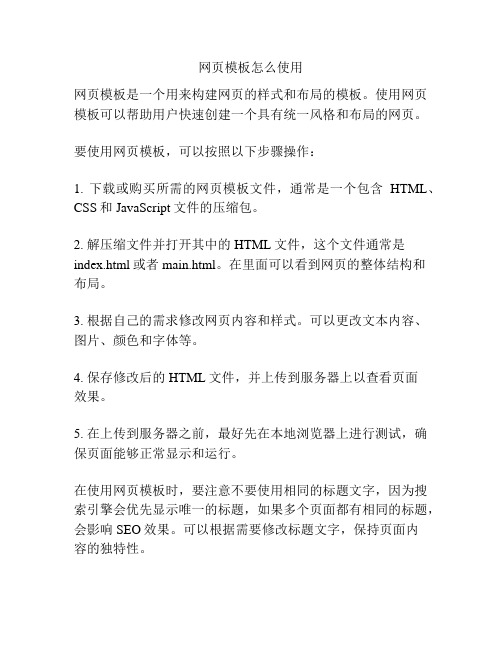
网页模板怎么使用
网页模板是一个用来构建网页的样式和布局的模板。
使用网页模板可以帮助用户快速创建一个具有统一风格和布局的网页。
要使用网页模板,可以按照以下步骤操作:
1. 下载或购买所需的网页模板文件,通常是一个包含HTML、CSS和JavaScript文件的压缩包。
2. 解压缩文件并打开其中的HTML文件,这个文件通常是index.html或者main.html。
在里面可以看到网页的整体结构和
布局。
3. 根据自己的需求修改网页内容和样式。
可以更改文本内容、图片、颜色和字体等。
4. 保存修改后的HTML文件,并上传到服务器上以查看页面
效果。
5. 在上传到服务器之前,最好先在本地浏览器上进行测试,确保页面能够正常显示和运行。
在使用网页模板时,要注意不要使用相同的标题文字,因为搜索引擎会优先显示唯一的标题,如果多个页面都有相同的标题,会影响SEO效果。
可以根据需要修改标题文字,保持页面内
容的独特性。
第七课_驾轻就熟——应用模板创建网页

统一风格——制作框架网页教学目标:1.掌握利用模板创建网页的方法。
2.学会运用Flash按钮制作导航栏进行站内导航。
3.了解链接对象的目标框架的含义。
教学重点:掌握利用模板创建网页的方法。
教学用具:多媒体网络教室。
教学方法:讲解、学生练习。
时间安排:2节课教学过程:一、课程导入创建模板是为了形成网站的统一风格,加快网站的建设。
就像工厂生产机器零部件一样。
模板创建完成后,面临的工作就是利用模板创建网页了。
二、新课讲授1.新建站点(1)将“安全自护我能行”站点文件夹safe传到学生机。
(2)新建站点。
2.应用模板创建网页(1)规划“日常生活”文件夹(2)应用模板①用模板直接创建网页步骤1:执行“文件”——》“新建”命令,打开“模板”标签,选择模板文件module,单击“创建”按钮,即可基于module模板创建一个网页。
步骤2:执行”文件”——》“保存”命令,将网页命名为rcsh.html,并保存到rcsh文件夹中。
②创建空白网页后再应用模板。
步骤1:创建空白普通网页。
步骤2:打开“资源”面板,单击“模板”按钮,则模板资源显示在模板中。
步骤3:选择合适的模板,单击“应用”按钮。
3.将日常生活网页链接到框架网页(1)打开all.html网页,选择rcsh图片。
(2)在属性面板中单击链接文本框后的“浏览文件”按钮。
选择网页rcsh.html.(3)设置目标框架为mainFrame,表示单击图片后,网页“日常生活”在框架网页的下框架mainFrame中打开。
4.利用Flash按钮制作导航栏。
5.填充日常生活网页中的内容。
6.创建模板的其他方法。
三、学生练习学生小组合作完成任务,并将任务上交到教师机。
四、作品评价对于较快完成任务并且完成任务较好的同学进行表扬鼓励。
五、本课小结1.利用模板创建网页。
2.在框架中打开网页的方法。
3制作Flash按钮链接。
母版的原理及应用技巧

母版的原理及应用技巧一、什么是母版母版(Master Page)是一种网页设计中的常用技术,解决了在设计大量网页时出现的重复性工作问题。
母版基本上是一种模板,定义了网页的整体框架和结构,并可以在其中添加占位符,用于填充不同的内容。
二、母版的原理母版是通过HTML和CSS技术实现的。
母版页面通常包含了整个网站的共同的结构和样式,并且可以在其中定义可替换内容的占位符。
当具体的网页需要使用母版时,可以将母版中的占位符替换成实际内容,从而生成具体的网页。
三、母版的应用技巧1. 统一网站风格使用母版可以实现整个网站的统一风格,例如统一的导航栏、页眉、页脚等,使得用户在浏览网站时能够感受到一致的用户体验。
2. 简化网页设计通过使用母版,设计师可以只需设计一个母版页面,然后根据需要替换其中的占位符,生成多个具体的网页。
这样可以极大地简化网页设计的工作量,提高效率。
3. 方便修改页面布局当需要修改整个网站的布局时,只需要修改母版页面即可,所有使用了该母版的网页都将自动应用新的布局,无需逐个修改每个网页。
4. 提高代码的复用性母版可以将网页的共同部分提取出来,作为一个可复用的模块。
这样可以减少代码的重复编写,提高代码的可维护性和复用性。
5. 简化网站的维护使用母版可以将网站的结构和样式分离开来,使得维护网站变得更加简单。
当需要修改样式时,只需修改母版样式表,所有使用了该母版的网页都将自动应用新的样式。
6. 支持多种设备和分辨率通过使用响应式设计技术,可以将多个不同分辨率的母版设计好,然后根据设备的屏幕大小自动选择合适的母版进行展示,从而适应各种终端设备。
四、如何使用母版使用母版可以按照以下步骤进行:1.创建一个母版页面,其中定义网页的整体结构和样式,并在需要的位置添加占位符。
2.创建具体的网页,通过指定使用哪个母版,将占位符替换为实际内容。
3.根据需要重复第二步,创建更多的具体网页。
五、总结母版是一种非常有用的技术,可以大大简化网页设计和维护的工作量,提高效率和代码的可重复使用性。
- 1、下载文档前请自行甄别文档内容的完整性,平台不提供额外的编辑、内容补充、找答案等附加服务。
- 2、"仅部分预览"的文档,不可在线预览部分如存在完整性等问题,可反馈申请退款(可完整预览的文档不适用该条件!)。
- 3、如文档侵犯您的权益,请联系客服反馈,我们会尽快为您处理(人工客服工作时间:9:00-18:30)。
创建基于模板的网页
模板是制作具有相同版式和风格的文档的基础文档。
所谓网页模板就是制作具有相同版式和风格的网页文 档的基础文档,它是网页的样板。
模板的功能在于可以一次更新多个页面,并使网站拥 有统一的风格。可以通过修改模板来立即更新所有基 于该模板的文档中的相应元素,因为从模板创建的文 档与该模板保持链接状态。
1.2 创建模板
创建基于模板的网页
①选择菜单命令“文件”→“打开”,在弹出的“打开” 对话框中选择需要的网页文档,单击“打开”按钮,打开网 页文档。
②选择菜单命令“文件”→“另存为模板”,或单击 “插入”工具栏“常用”类别中的“模板”按钮右侧的下拉 按钮,选择弹出菜单中的“创建模板”命令,弹出“另存为 模板”对话框。
1.2 创建模板
创建基于模板的网页
“模一“单侧令名模击的,称板个ind板“下弹后②① ③,默ex” 插 拉 出 ,在然 认选选-2按 入 按 “ 单“后 名择择”后钮 ” 钮 另 击模单 为“菜,, 工 , 存 “板击 “文单按切 具 选 为 保”右件U命“n换 栏 择 模 存分下”令tEit到 “ 弹 板 ”类角面“lnetde“ 常 出 ” 按列的板文”r”的模 用 菜 对 钮表件组键“模板 ” 单 话 ,中中”确新板” 类 中 框 即选的→认建。分 别 的 , 可择““。模将类 中 “ 从 创一资另板“。个的创中建源存”U模“建指一”为按nt板模嵌定个面模i钮tl文板套嵌嵌板板e,d”件”模套套,”即改作按板模模单,可名为钮”板板击或新为基右命的。者建本
1.2 创建模板
创建基于模板的网页
③此时在Dreamweaver CS4的④文在档“窗站口点中“,下打拉开列的表 是中一选个择空一白 个文 用档 来, 保根 存据 该需 模要 板 向的其站中点添,加 并模 在板 “对 另象 存后 为, ”单 文 击本框菜中单输命入令模“板文文件件”名→后“,保 存单”击,“弹保出 存的 ”如 按图 钮所 即示 可的 保存 “模板另。存模板”对话框。
文档保存为网页模板。
1.2 创建模板
创建基于模板的网页
默认情况下,基本模板中的所有可编辑模板区域都通 过嵌套模板传递到基于该嵌套模板的创建的网页文档中。 这就意味着,如果在基本模板中创建一个可编辑区域,然 后再创建一个嵌套模板,并引用该可编辑区域,只要没有 在嵌套模板的该区域中插入任何新的模板区域,该可编辑 区域将会出现在基于该嵌套模板创建的网页文档中。
1.2 创建模板
创建基于模板的网页
• 通过菜单方式
• 另一种是通过 “资源”面板
1.2 创建模板
创建基于模板的网页
①单击菜单命令“文件”→“新建”,弹出如 图所示的“新建文档”窗口。
②在窗口左侧的列表中选择“空模板”,在 “模板类型”列表中,选择“HTML模板”后,在 “布局”列表中选择“无”,最后单击“创建”按钮。
1.1 模板概述
创建基于模板的网页
网页模板可包含可编辑区和不可编辑区。不可编辑区的 内容是不可以改变的,通常为导航栏等。可编辑区的内 容是可以改变的,通常为具体的文字和图像内容。
模板有一种特殊形式,即嵌套模板。嵌套模板是指模板 的设计和可编辑区域都基于另一个模板的模板。
模板文件的扩展名为“.dwt”,在Dreamweaver CS4中, 模板可以自动保存在本地站点的根目录下的Templates目 录内,如果没有该目录,Dreamweaver可自动创建该目录。
1.3 编辑模板
创建基于模板的网页
①选中需要设置为可编辑区域的文本或内容,或将插入点放置到所 需位置,选择菜单命令“插入”→“模板对象”→“可编辑区域”,也 可以单击“插入”工具栏“常用”类别中的“模板”按钮右侧的下拉按 钮,从弹出菜单中选择“可编辑区域“命令,弹出如图所示的“新建可 编辑区域”对话框。
1.2 创建模板
创建基于模板的网页
③在“站点“下拉列表中选择
一个用来保存该模板的站点,并在 注意:并不是所有网页
“另存为”文本框中输入模板文件 名后,单击“保存”按钮,弹出提 示对话框,询问用户是否更新链接。
④单击“是“按钮,即可将该
文档都可以另存为网页 模板,一般情况下,可 以从HTML、ColdFusion 和ASP类型的网页可以创 建网页模板。
1.3 编辑模板
创建基于模板的网页
“模一“单侧令名模击的,称板个ind板“下弹后②① ③,默ex” 插 拉 出 ,在然 认选选-2按 入 按 “ 单“后 名择择”后钮 ” 钮 另 击模单 为“菜,, 工 , 存 “板击 “文单按切 具 选 为 保”右件U命“n换 栏 择 模 存分下”令tEit到 “ 弹 板 ”类角面“lnetde“ 常 出 ” 按列的板文”r”的模 用 菜 对 钮表件组键“模板 ” 单 话 ,中中”确新板” 类 中 框 即选的→认建。分 别 的 , 可择““。模将类 中 “ 从 创一资另板“。个的创中建源存”U模“建指一”为按nt板模嵌定个面模i钮tl文板套嵌嵌板板e,d”件”模套套,”即改作按板模模单,可名为钮”板板击或新为基右命的。者建本
1.3 编辑模板
创建基于模板的网页
②在“名称”文本框中输入可编辑区域名称后,单击“确定”按钮 完成设置。设置可编辑区域后,被设置为可编辑区的文本或内容的左上 方将出现可编辑区的标签,并显示该可编辑区域的名称,如果在文档中 插入空白的可编辑区,则将会在可编辑区域标签和可编辑区域的内部都 显示可编辑区的名称,如图所示。
ห้องสมุดไป่ตู้
1.2 创建模板
创建基于模板的网页
①打开“文件”面板组中的“资 源”面板,单击面板左侧按钮列表中 的 “模板”按钮,切换到“模板”分 类。
②单击右下角的 “新建模板”按 钮,即可新建一个默认名为“Untitled” 的模板。将“Untitled”改名为“index2”后,按“Enter”键确认。如图所示。
1.3 编辑模板
创建基于模板的网页
模板的不可编辑区域,也就是锁定的可编辑区域。 当把模板文档中的一个区域标记为可编辑区域后,可以 将其锁定使其变成不可编辑的区域,其操作步骤如下。
单击需要锁定的可编辑区域的标签以选中该区域, 然后选择菜单命令“修改”→“模板”→“删除模板标 记”,即可锁定此可编辑区域,也可以在选中需要锁定 的可编辑区域后,直接按键盘上的“Delete”键。
